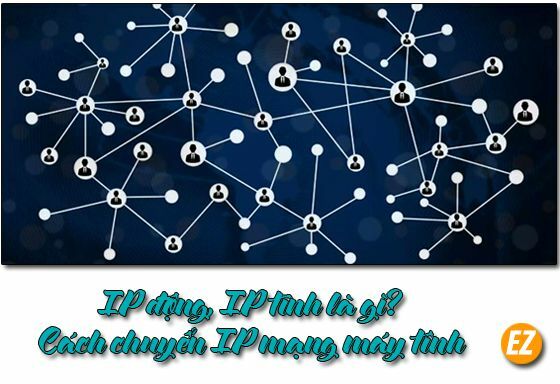WELCOME TO EZLASSO.COM
Website chia sẽ những thông tin về thủ thuật máy tính, công nghệ.
Nếu bạn có thắc mắc về máy tính - công nghệ hãy tìm trên google theo cú pháp: Từ Khoá + Ez Lasso
Như mình đã nói về IP mạng tại bài trước đây thì hôm nay mình sẽ giới thiệu các bạn đến 2 dạng IP tỉnh và động cách chuyển giữa 2 dạng IP này? Tại sao lại cần 2 loại IP này chúng giúp gì cho bạn? Hãy cùng tìm hiểu IP động, IP tỉnh là gì? cách chuyển đổi IP mạng như thế nào nhé
IP động, IP tỉnh là gì?
Tại sao lại có IP động và Ip tĩnh? Vì đây là một dạng IP giúp bạn kết nối giữa máy tình và modem hoặc điểm phát mạng.
Ip động là còn gọi là (Dyamic IP) nói dễ hiểu hơn thì đây là IP tự động chuyển đổi khi có một trường hợp có những điều kiện thích hợp xảy ra.
Ip tỉnh được gọi là loại IP sẽ đứng im một chổ không thay đổi.
Bạn có thể xem được Ip mạng là gì? Cách kiểm tra IP mạng
Điểm khác biết của IP động và tỉnh
Điểm khác biệt của IP động và IP tỉnh là gì? Quay lại trường hợp mình nhắc đến trên có thể là những việc xay ra: reset lại modum mạng, thêm 1 người đăng nhập mạng cùng địa chỉ IP này,… vì những trường hợp trên xảy ra các IP động sẽ tự động thay đổi. Nhưng còn IP tỉnh thì không nhé.
Trùng IP động và tỉnh gây ra hiện tượng như thế nào
Bạn có bao giờ đặt ra một trường hợp là các IP động tự động đổi và vô tình trùng nhau như trên. Không dừng tại đó IP tỉnh cũng gặp phải tình trạng này. Thì toàn bộ các máy tình bị trùng sẽ không vào mạng được cho đến khi có tác động vào IP. Bạn có thể thay đổi IP tỉnh hoặc reset lại modem phát mạng
Hướng dẫn cách đổi IP tĩnh thành động
Đầu tiên mình xin nói đến đây là cách giúp bạn thay đổi IP cho nhiều máy tính kết nối với 1 modum mạng. Tình trạng này bạn hay gặp phải khi làm ở văn phòng hoặc các điểm phát wifi miễn phí,…
Đầu tiên bạn cần vào control Panel => View network staus and tasks
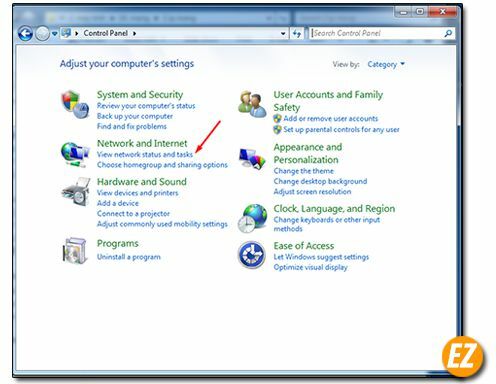
Sau đó bạn chọn phần bên cạnh dòng Connections

Chọn Properties

Sau khi đó bạn hãy chọn vào Internet Protocol version 4
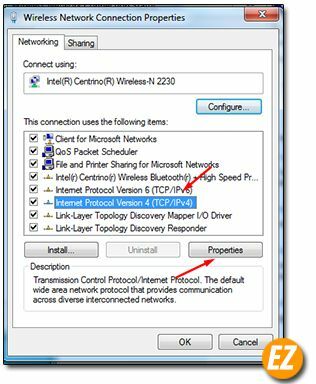
Tại đây sẽ 2 phần chọn:
- Nếu bạn chọn Obtain an IP address automatically (là chọn IP động)
- Nếu bạn chọn Use the following IP address (là chọn IP tỉnh) tại đây bạn cần phải những thông số bao gồm 3 dòng nhé.
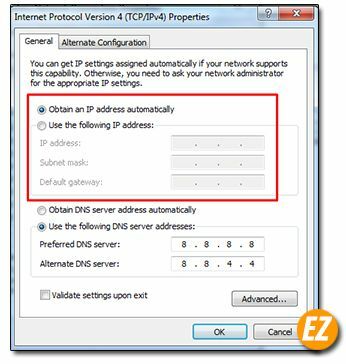
Tại phần chọn IP tỉnh bạn sẽ thấy có 3 dòng, mỗi dòng này bạn có thể điền các dãy số giống như dạng IP mạng có 4 lớp. Bạn lần lượt điền như sau:

- IP address: 192.168.1.xxx
- Subnet mask: phần này sẽ tự động hiện sau khi bạn điền dòng Ip trên
- Default gateway: 192.168.1.1
Tại phần 3 chữ xxx bạn có thể điền từ 0 đến 255. Bạn lưu ý rằng tại phần này mỗi máy kết nối mạng mang 1 số khác nhau nhé. Không để giống nhau thì tình trạng rợt mạng hàng loạt máy sẽ không vào được mạng.
Trên đây là những thông tin về IP động, IP tỉnh là gì? Cùng với cách đổi IP mạng cho máy tính giúp bạn có thể fix được một số lỗi khi nhiều người sử dụng 1 địa chỉ IP mạng. Chúc bạn thiết lập được IP thành công.